文章目录
前言
最近接手了一个10年前的老项目的维护,项目是基于SSH框架在JDK1.6环境下开发的。本以为在网上下载jdk1.6的安装包然后配置一下环境变量就可以把项目跑起来了。配置开发环境过程中遇到了不少的坑,特记录下来以供参考
一 、JDK1.6 下载安装
苹果官网上有一个适配高版本操作系统的JDK1.6的安装包 。
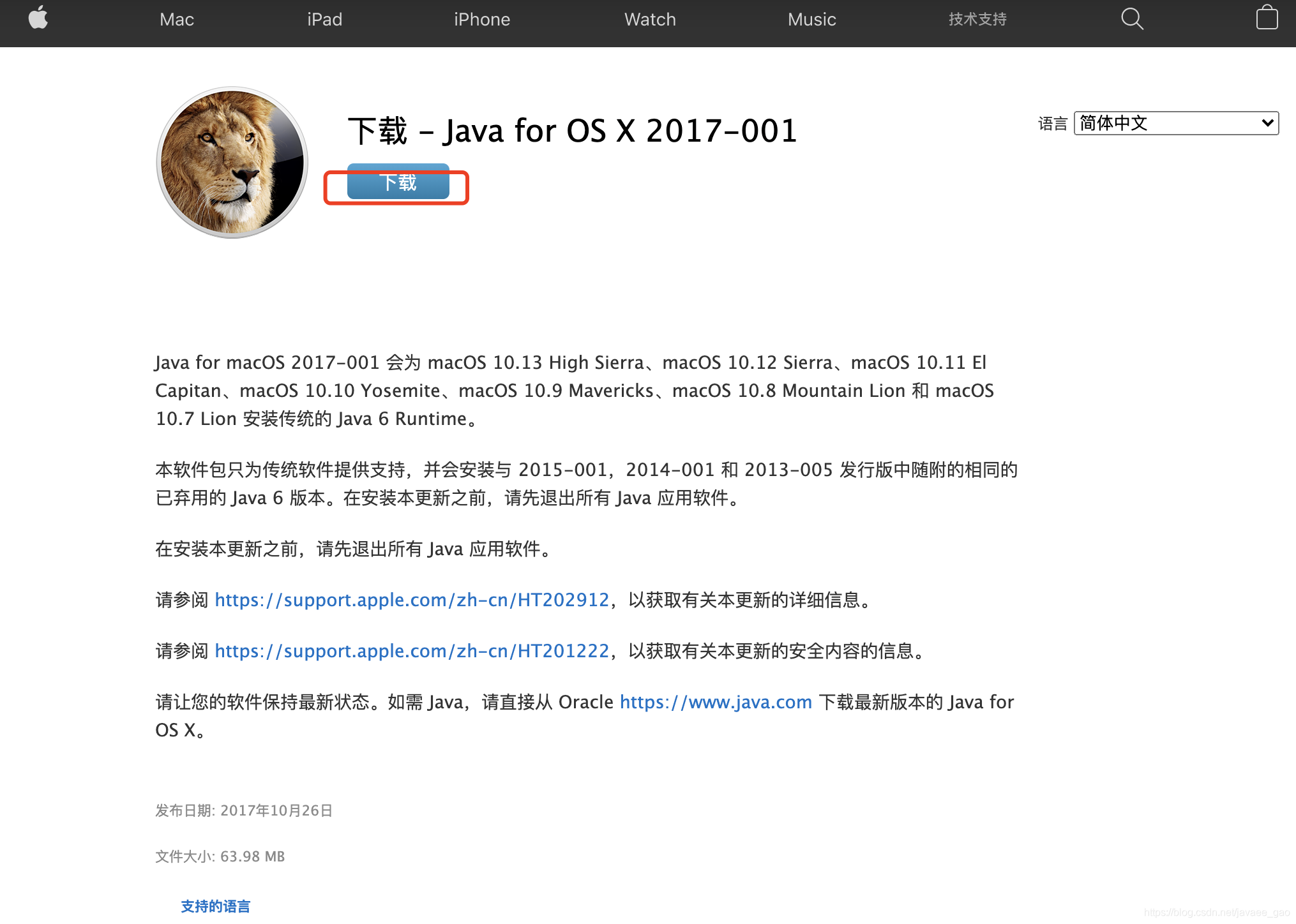
下载完安装包后,安装此安装包失败并提示如下:
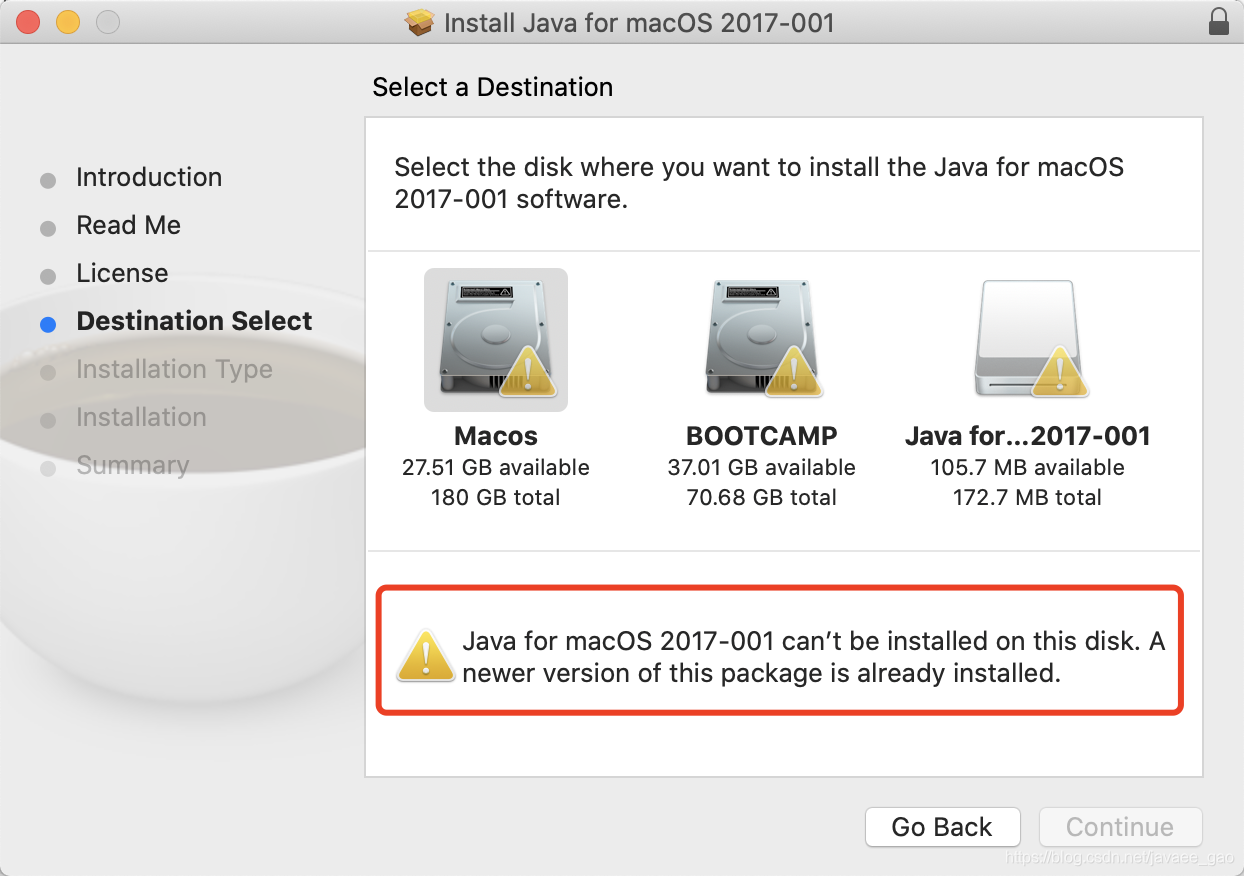
经历一番波折后,在Google一个国外大牛找到了解决办法如下:
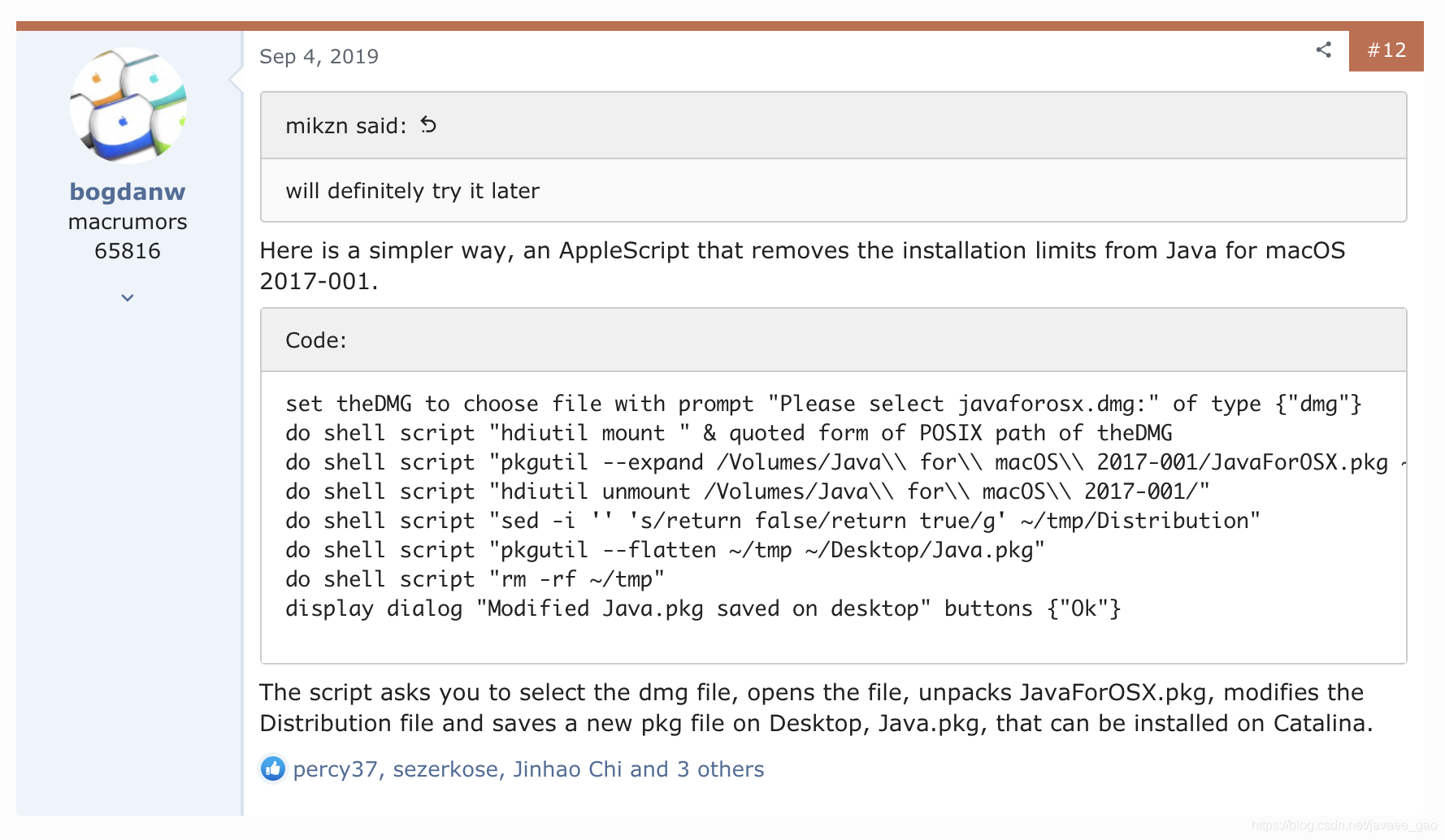
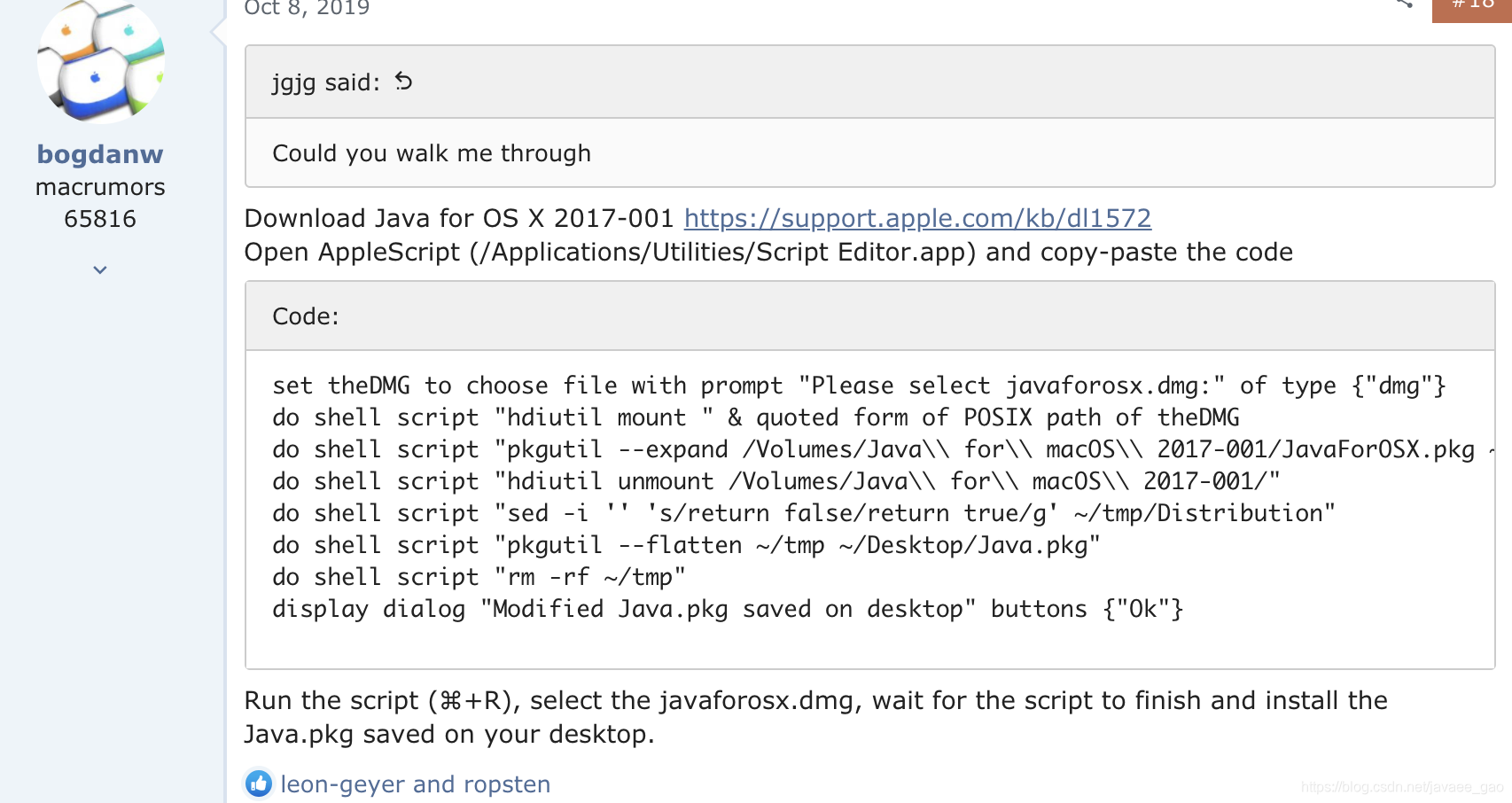
按照大牛的步骤然后成功在电脑上安装了JDK1.6的安装包。总结一下大牛的操作:
- 首先打开脚本编辑器

- 然后将代码拷贝到脚本编辑器
set theDMG to choose file with prompt "Please select javaforosx.dmg:" of type {
"dmg"}
do shell script "hdiutil mount " & quoted form of POSIX path of theDMG
do shell script "pkgutil --expand /Volumes/Java\\ for\\ macOS\\ 2017-001/JavaForOSX.pkg ~/tmp"
do shell script "hdiutil unmount /Volumes/Java\\ for\\ macOS\\ 2017-001/"
do shell script "sed -i '' 's/return false/return true/g' ~/tmp/Distribution"
do shell script "pkgutil --flatten ~/tmp ~/Desktop/Java.pkg"
do shell script "rm -rf ~/tmp"
display dialog "Modified Java.pkg saved on desktop" buttons {
"Ok"}
- 接下来运行这个脚本,然后选择JDK1.6安装包就会在桌面生成java.pkg安装包


- 最后安装桌面的java.pkg即可。
二、配置多JDK环境变量
首先我们需要找到JDK的安装路径,目前本人电脑上有两个版本的JDK。
- JDK8 安装路径
/Library/Java/JavaVirtualMachines/jdk1.8.0_74.jdk/Contents/Home/
- JDK6 安装路径
/Library/Java/JavaVirtualMachines/1.6.0.jdk/Contents/Home/
- 编辑
~/.bash_profile文件添加内容如下:
## jdk1.6 environment
export JAVA6_HOME=/Library/Java/JavaVirtualMachines/1.6.0.jdk/Contents/Home
## jdk1.8 environment
export JAVA8_HOME=/Library/Java/JavaVirtualMachines/jdk1.8.0_74.jdk/Contents/Home
## default environment
export JAVA_HOME=$JAVA8_HOME
## change jdk environment
alias jdk6="export JAVA_HOME=$JAVA6_HOME"
alias jdk8="export JAVA_HOME=$JAVA8_HOME"
然后source ~/.bash_profile 以使配置的JDK环境变量生效。在终端可以输入jdk6就可以切换成1.6的环境,输入jdk8就可以切换成1.8的环境。
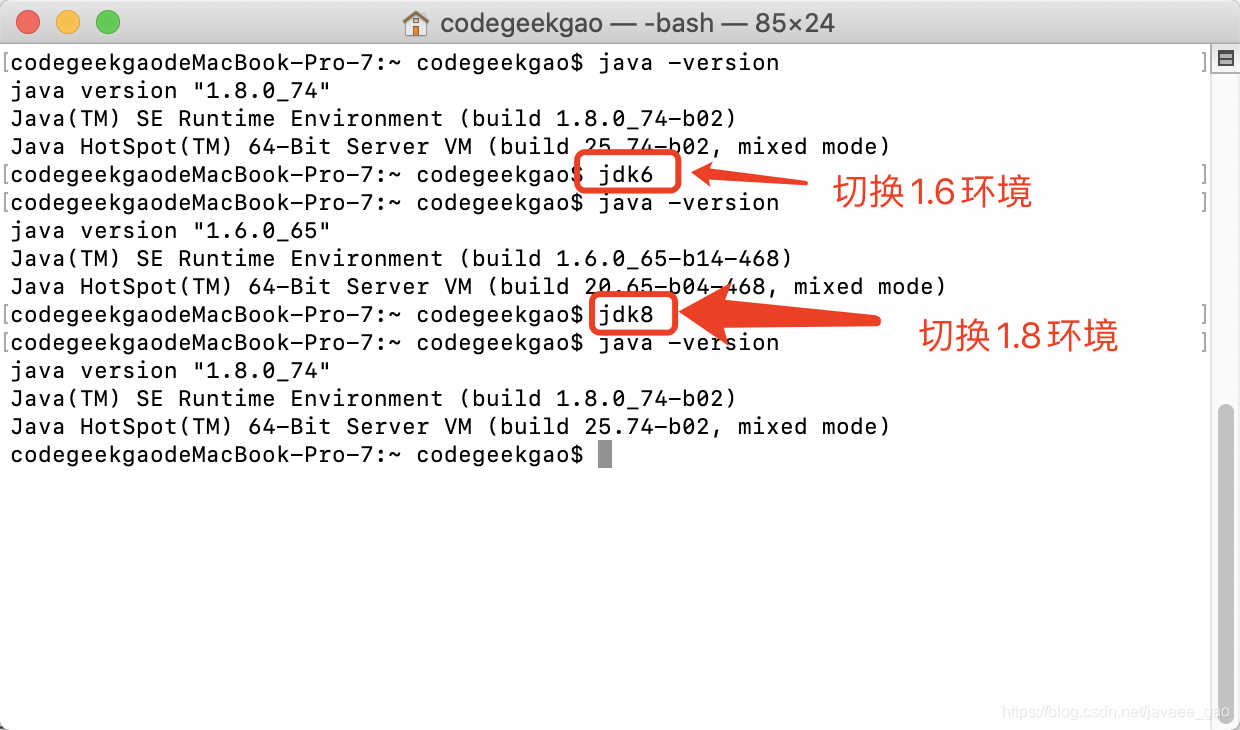
参考来源
https://forums.macrumors.com/threads/java-6-runtime-legacy-version-for-macos-catalina.2195954/